Page 1

www.aoc.com
Handleiding LCD-monitor
CU34G2/CU34G2X
LED-verlichting
1
©2019 AOC. Alle rechten voorbehouden.
Page 2
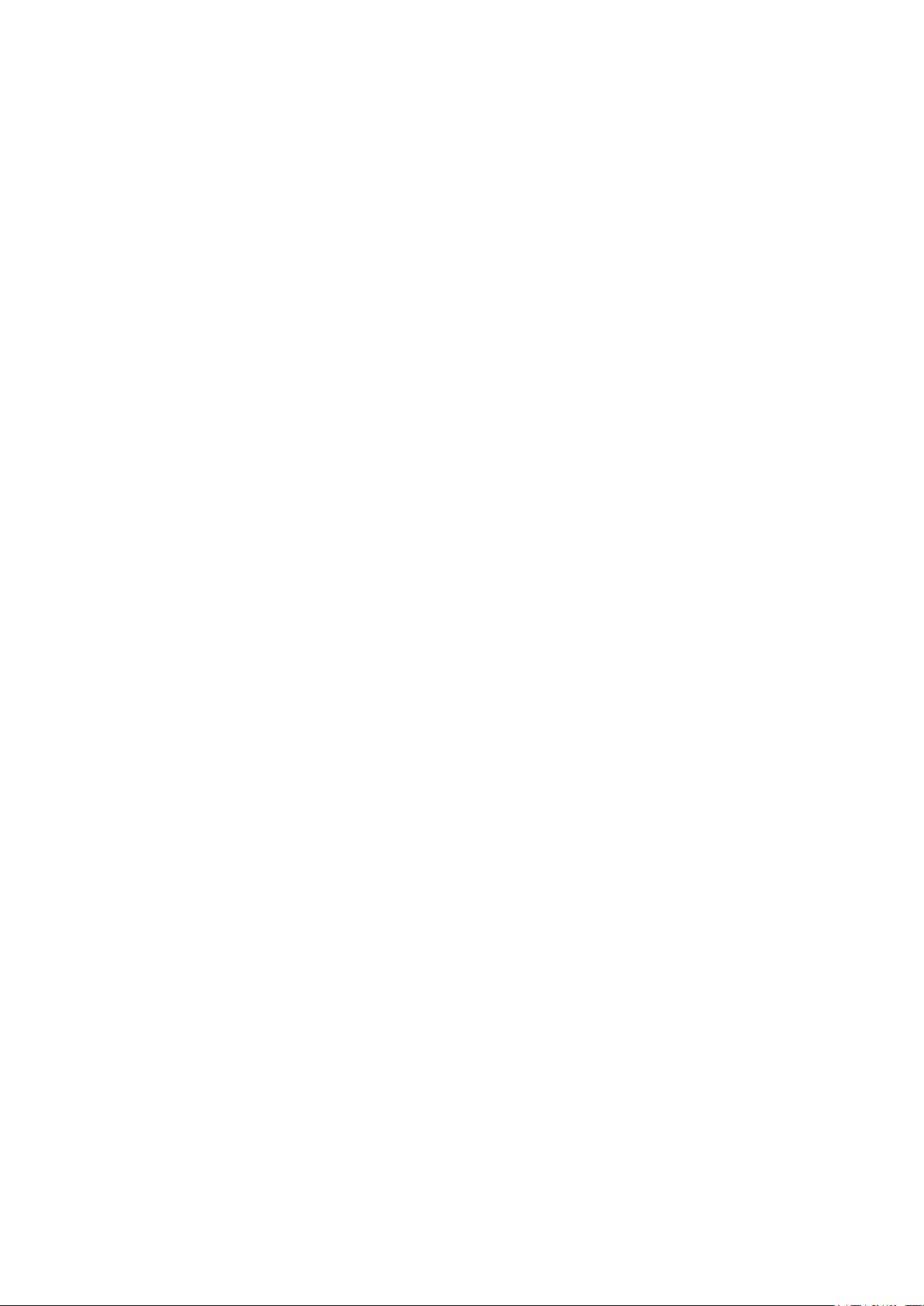
Veiligheid .............................................................................................................................................................................. 1
Nationale conventies ................................................................................................................................................. 1
Voeding ..................................................................................................................................................................... 2
Installatie ................................................................................................................................................................... 3
Reiniging ................................................................................................................................................................... 4
Overig ........................................................................................................................................................................ 5
Instelling ............................................................................................................................................................................... 6
Inhoud verpakking ..................................................................................................................................................... 6
Voetstuk & voet installeren ........................................................................................................................................ 7
De kijkhoek aanpassen ............................................................................................................................................. 8
De monitor aansluiten ............................................................................................................................................... 9
Free-Sync functie .................................................................................................................................................... 10
Aanpassen...........................................................................................................................................................................11
Sneltoetsen ..............................................................................................................................................................11
OSD Setting (Bildschirmmenüeinstellungen) .......................................................................................................... 12
Luminance (Leuchtkraft) ......................................................................................................................................... 13
Color Setup (Farbeinstellung) ...................................................................................................................... 14
Picture Boost (Bildverstärkung) ................................................................................................................... 15
OSD Setup (OSD-Einstellung) ..................................................................................................................... 16
PIP Setting (PIP-instelling)........................................................................................................................... 17
Game Setting (Spieleinstellung) .................................................................................................................. 18
Extra ............................................................................................................................................................ 19
LED-indicator .......................................................................................................................................................... 21
Problemen oplossen ........................................................................................................................................................... 22
Specicaties ....................................................................................................................................................................... 23
Algemene specicaties ........................................................................................................................................... 23
Vooraf ingestelde beeldmodi ................................................................................................................................... 24
Pin-toewijzingen ...................................................................................................................................................... 25
Plug en Play ............................................................................................................................................................ 26
i
Page 3
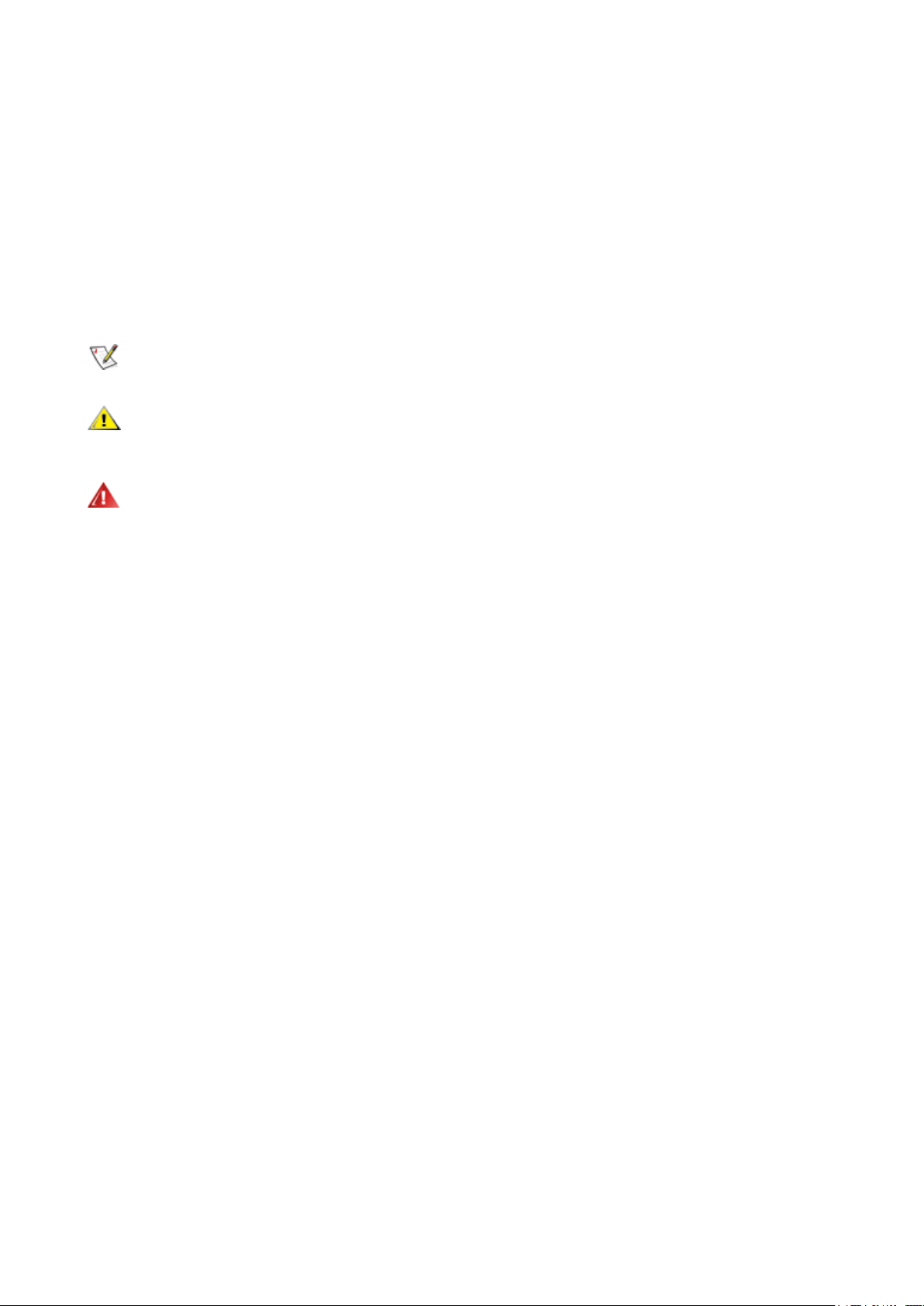
Veiligheid
Nationale conventies
De volgende subsecties beschrijven de notatieconventies die in dit document worden gebruikt.
Opmerkingen en waarschuwingen
Doorheen deze gids kunnen tekstblokken vergezeld zijn door een pictogram en vet of cursief gedrukt zijn. Deze blokken
zijn opmerkingen en twee niveaus van waarschuwingen. Ze worden als volgt gebruikt:
OPMERKING:
OPGELET:
hoe u het probleem kunt vermijden.
WAARSCHUWING:
vermijden. Sommige waarschuwingen kunnen in een verschillende opmaak worden weergegeven en kunnen zonder
pictogram verschijnen. In dergelijke gevallen is de specifieke voorstelling van de waarschuwing opgelegd door de
regelgevende overheidsinstanties.
Een OPMERKING geeft belangrijke informatie aan die u zal helpen uw computer beter te gebruiken.
Een bericht OPGELET geeft potentiële schade aan de hardware of het verlies van gegevens aan en vertelt u
Een WAARSCHUWING wijst op de kans op lichamelijk letsel en toont u hoe u het probleem kunt
1
Page 4
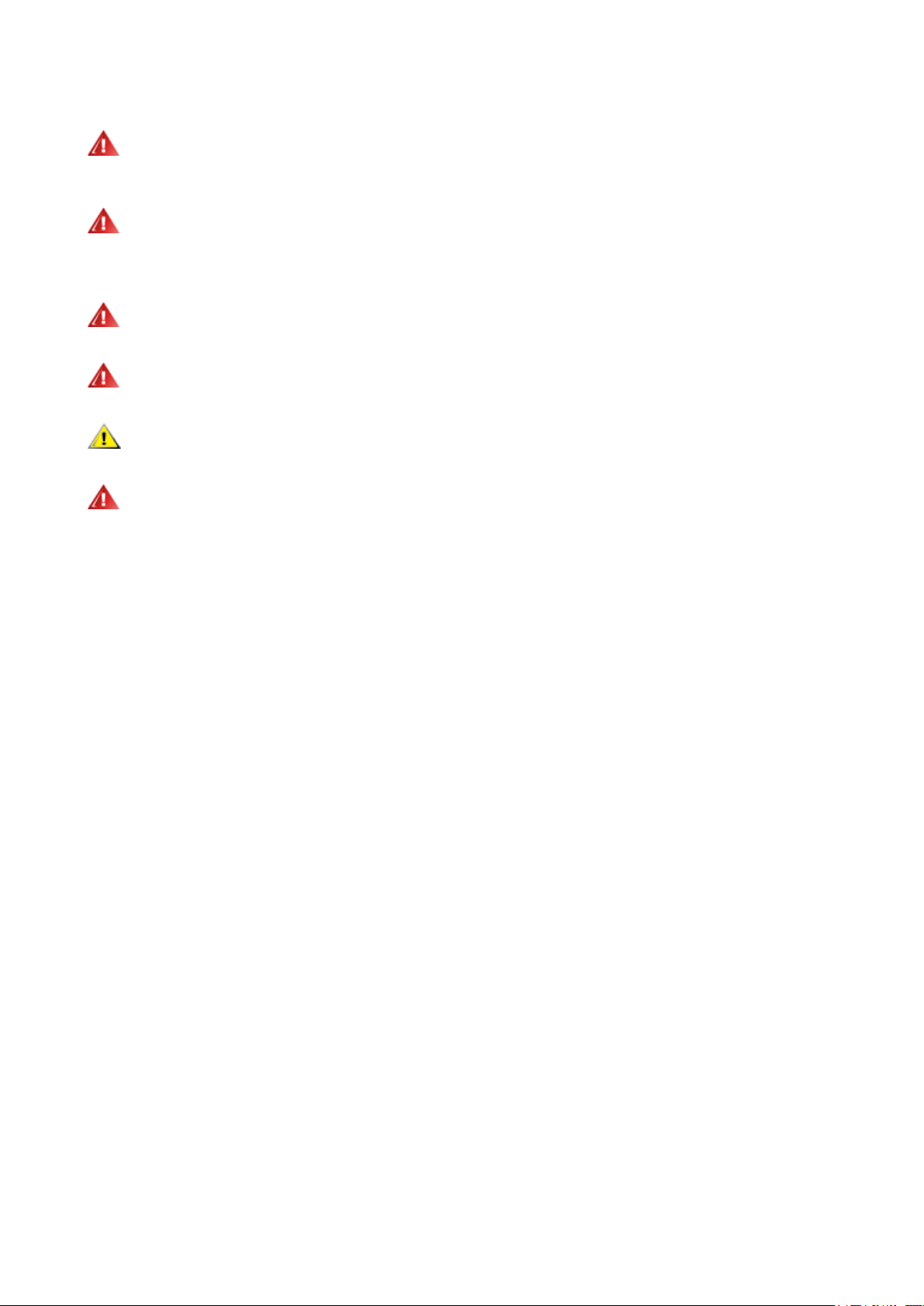
Voeding
De monitor mag alleen worden gebruikt met het type stroombron dat op het label is aangegeven. Als u niet zeker
bent van het type vermogen dat bij u thuis wordt geleverd, moet u contact opnemen met uw verkoper of met de lokale
elektriciteitsmaatschappij.
De monitor is voorzien van een geaarde stekker, een stekker voorzien van aardaansluitingen. Deze stekker past
alleen in een geaard stopcontact. Als het stopcontact niet geschikt is voor een geaarde stekker, laat dan een elektriciën
het juiste stopcontact installeren of gebruik een adapter om het apparaat veilig te aarden. Maak de geaarde stekker niet
onklaar.
Ontkoppel de eenheid tijdens onweer of als deze gedurende een langere periode niet zal worden gebruikt. Dit
beschermt de monitor tegen schade door stroomstoten.
Zorg dat u geen powerstrips en verlengkabels overbelast. Overbelasting kan leiden tot brand of elektrische
schokken.
Voor een goede werking dient u de monitor alleen te gebruiken met UL-vermelde computers met correct
gecongureerde aansluitpunten die zijn gemarkeerd tussen 100-240V AC, min. 5A.
Het wandstopcontact moet zich in de buurt van het apparaat bevinden en moet makkelijk te bereiken zijn.
2
Page 5
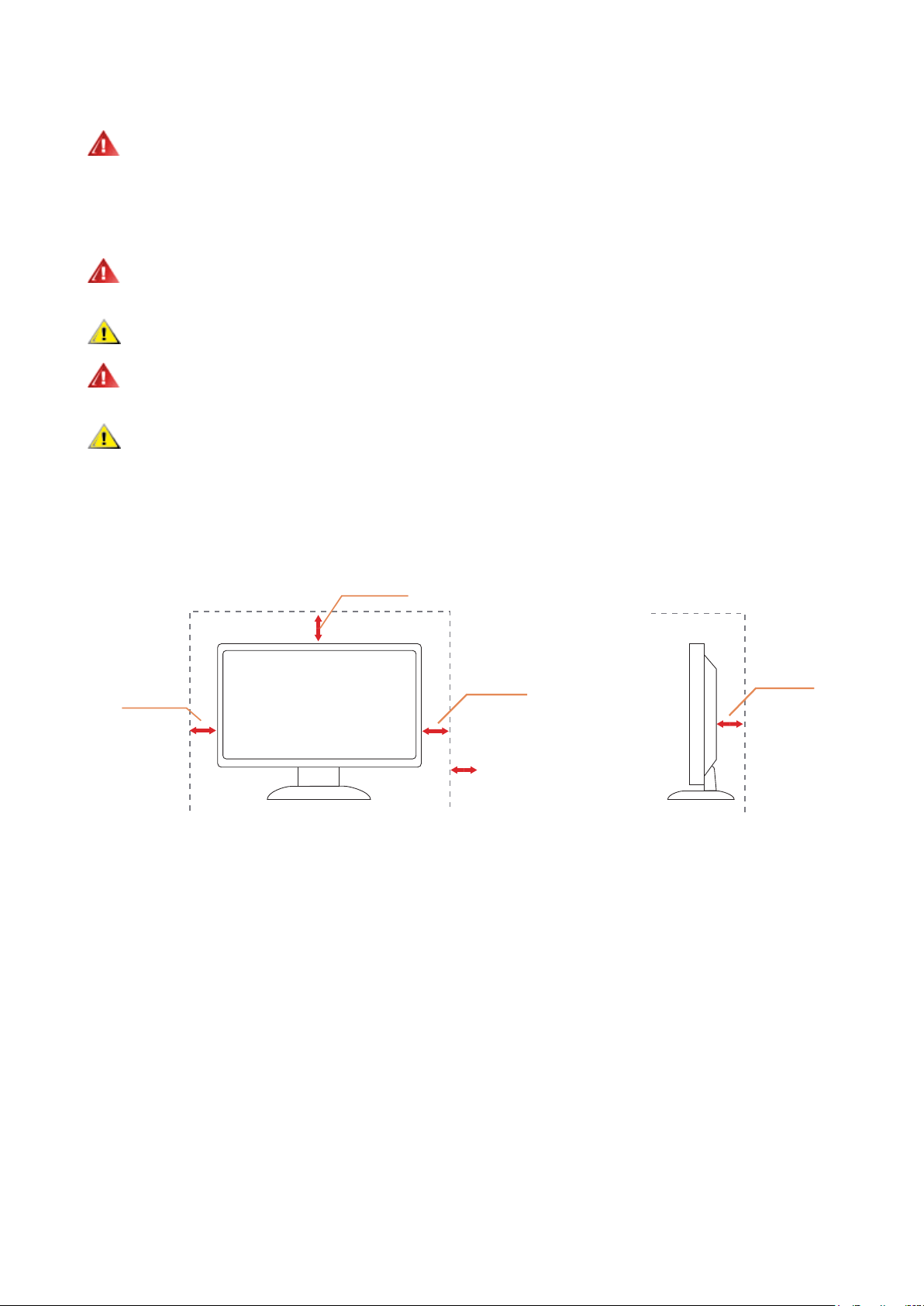
Installatie
Installed with stand
Plaats de monitor niet op een onstabiel wagentje, voet, statief, haak of tafel. Als de monitor valt, kunt u lichamelijke
letsels oplopen of kan dit product ernstig worden beschadigd. Gebruik het toestel alleen met een karretje, standaard,
statief, steun of tafel die door de fabrikant is aanbevolen of die bij dit product wordt verkocht. Volg de instructies van
de fabrikant wanneer u het product installeert en gebruik montageaccessoires die door de fabrikant zijn aanbevolen.
Wanneer het product op een wagentje is geplaatst, moet u voorzichtig te werk gaan wanneer u deze combinatie
verplaatst.
Duw nooit enige objecten in de sleuven van de monitorbehuizing. Er kan een schade aan het circuit ontstaan
waardoor brand of elektrische schok kan worden veroorzaakt. Mors nooit vloeistoffen op de monitor.
Plaats de voorzijde van het product niet op de grond.
Als u de monitor aan de wand bevestigt of op een plank plaatst, dient u een montagekit te gebruiken die is
goedgekeurd door de fabrikant en de aanwijzingen van deze kit op te volgen.
Laat wat ruimte vrij rond de monitor, zoals hieronder weergegeven. Anders is de luchtstroom niet krachtig genoeg
waardoor oververhitting brand of schade aan de monitor kan veroorzaken.
Kijk hieronder voor de aanbevolen ventilatiegebieden rond de monitor wanneer de monitor wordt geïnstalleerd aan de
muur of op een voet.
Met voet geïnstalleerd
4 inch
10cm
12 inch
30cm
4 inch
10cm
Laat minstens deze
ruimte vrij rond het
toestel.
4 inch
10cm
3
Page 6
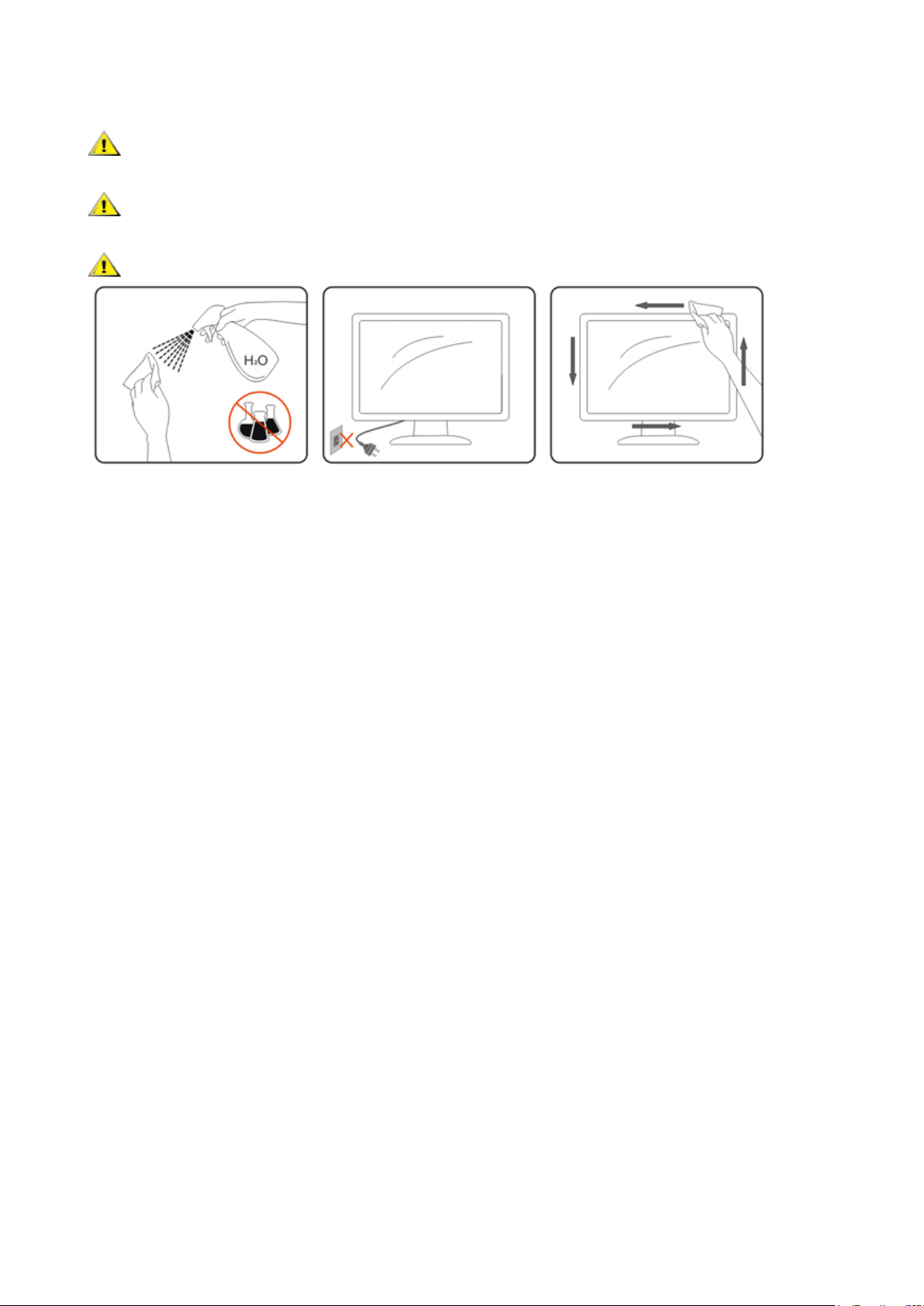
Reiniging
Maak de behuizing regelmatig schoon met een doek. U kunt een zacht wasmiddel gebruiken om de vlek te
verwijderen in plaats van een krachtig wasmiddel dat op de behuizing inwerkt.
Zorg dat er tijdens het reinigen voor dat er geen reinigingsmiddel in het product lekt. De schoonmaakdoek mag niet
te rus zijn omdat dit het oppervlak van het scherm kan beschadigen.
Maak het voedingssnoer los voordat u gaat schoonmaken.
4
Page 7
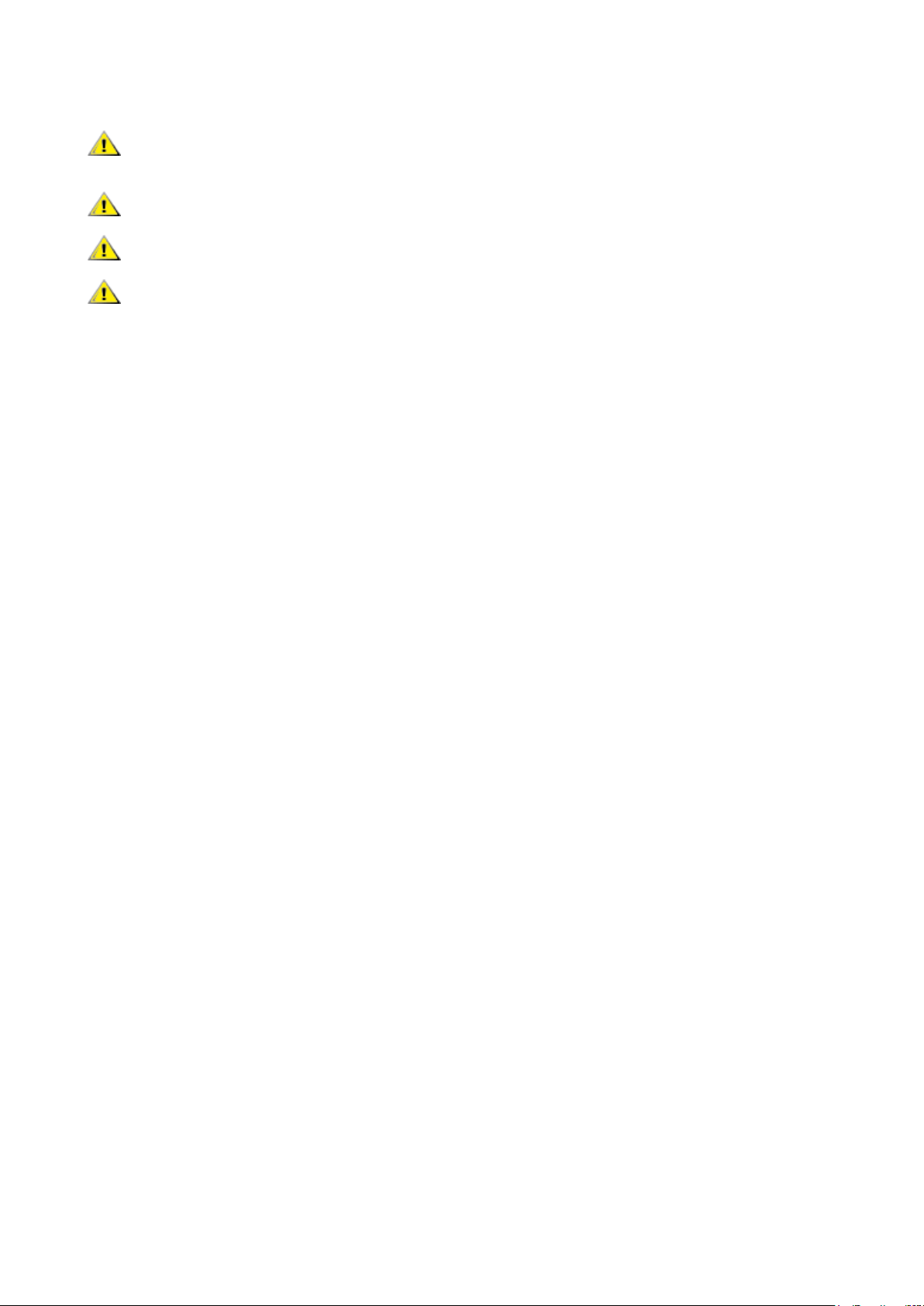
Overig
Als er een vreemde geur, geluid of rook uit het product komt, trekt u de voedingsstekker ONMIDDELLIJK uit het
stopcontact en neemt u contact op met het servicecentrum.
Zorg dat de ventilatieopeningen niet worden geblokkeerd door een tafellaken of gordijn.
Stel de LCD-monitor niet bloot aan heftige vibraties of krachtige impact tijdens het gebruik.
Laat de monitor tijdens gebruik of vervoer nergens tegen botsen en laat de monitor niet vallen.
5
Page 8

Instelling
Inhoud verpakking
*
Cd-handleiding Garantiekaart Voetstuk Voet
Voedingskabel USB-kabel HDMI-kabel DP kabel Audio kabel
Niet alle signaalkabels (DP, HDMI, USB, Audio kabel) worden voor alle landen en regio’s meegeleverd. Informeer bij
uw handelaar of het kantoor van AOC ter bevestiging.
*
*
*
*
*
6
Page 9
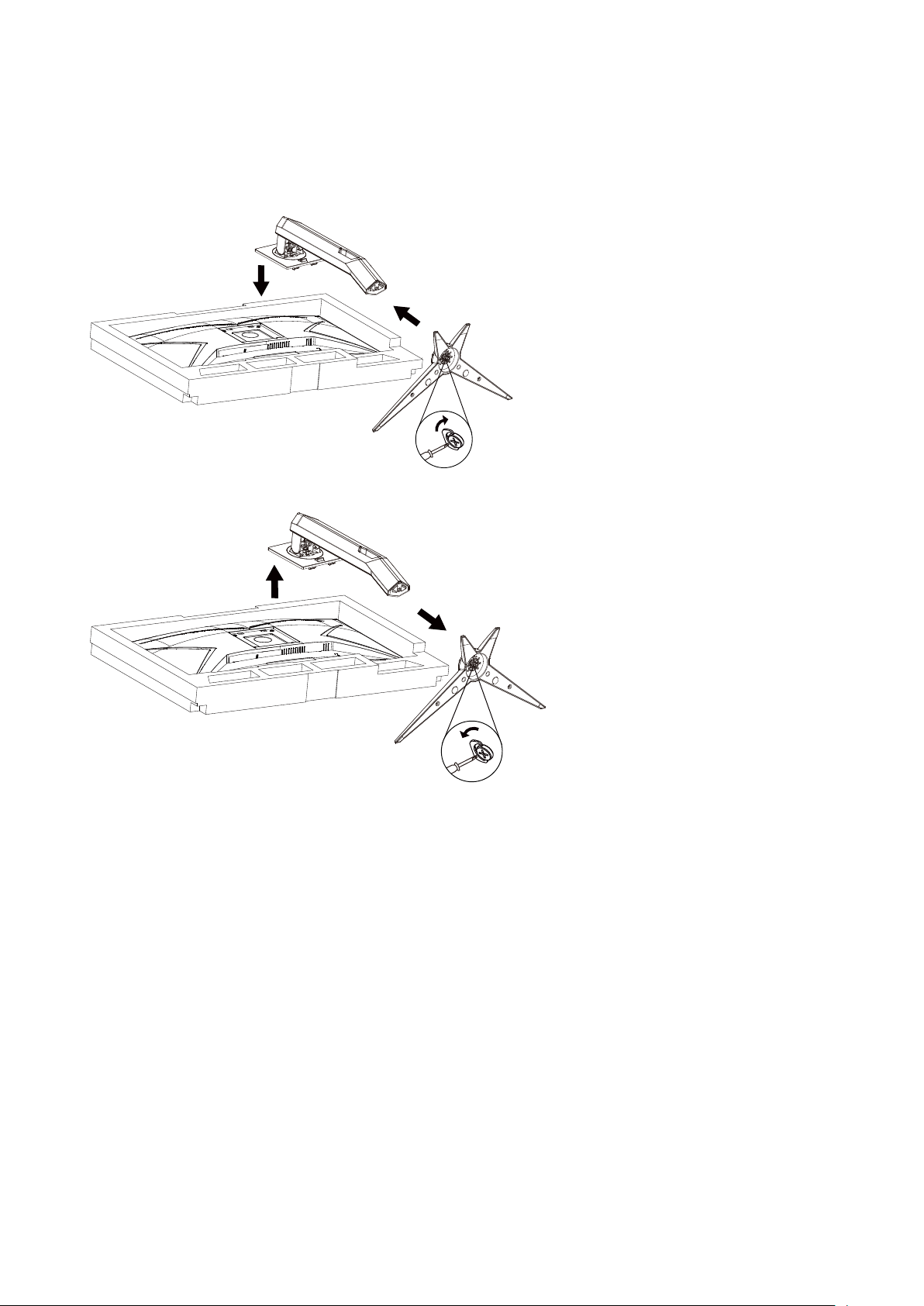
Voetstuk & voet installeren
Installeer of verwijder de voet als volgt.
Plaats de monitor op een zacht en vlak oppervlak om krassen te vermijden.
Installatie:
Verwijderen:
7
Page 10

De kijkhoek aanpassen
Voor een optimale weergave raden wij aan om naar het volledige oppervlak van de monitor te kijken en vervolgens de
hoek van de monitor naar voorkeur te veranderen.
Houd de stand zo vast dat de monitor niet kan kantelen wanneer u de kijkhoek van de monitor aanpast.
U kunt de monitor afstellen zoals hieronder weergegeven:
OPMERKING:
Raak het LCD-scherm niet aan als u de hoek wijzigt. Hierdoor kunt u het LCD-scherm beschadigen of breken.
8
Page 11

De monitor aansluiten
Kabelverbindingen aan achterzijde van monitor en computer:
CU34G2 CU34G2X
6
5
7
8
1
3
2
4
6
5
7
8
1
3
2
4
1. HDMI
2. DP
3. Oortelefoon
4. Voeding
5. USB-PC upstream
6. USB 3.2 Gen 1
7. USB 3.2 Gen 1+ snel opladen
8. USB 3.2 Gen 1
Aansluiten op de pc
1. Sluit de voedingskabel stevig aan op de achterkant van het scherm.
2. Schakel uw computer uit en haal de netvoedingskabel uit het stopcontact.
3. Sluit de signaalkabel van het scherm aan op de videopoort op de achterzijde van uw computer.
4. Sluit de netvoedingskabels van uw computer en van het scherm aan op een stopcontact.
5. Zet de computer en het scherm aan.
Als uw monitor een afbeelding weergeeft, is de installatie voltooid. Zie Probleemoplossing als geen beeld wordt
weergegeven.
Om de apparatuur te beschermen, moet u de pc en de lcd-monitor altijd uitschakelen voordat u ze met elkaar verbindt.
9
Page 12

Free-Sync functie
1. Free-Sync functie werkt met DP1/DP2/HDMI1/HDMI2
2. Compatibele grasche kaart: aanbevolen zoals hieronder. Kan ook worden gecontroleerd door een bezoek te
brengen aan www.AMD.com
• AMD Radeon™ RX 480
• AMD Radeon™ RX 470
• AMD Radeon™ RX 460
Radeon Pro Duo
• AMD Radeon R9 300 Series
• AMD Radeon R9 Fury X
• AMD Radeon R9 360
• AMD Radeon R7 360
• AMD Radeon R9 295X2
• AMD Radeon R9 290X
• AMD Radeon R9 290
• AMD Radeon R9 285
• AMD Radeon R7 260X
• AMD Radeon R7 26
10
Page 13

Aanpassen
1 2 3 4 5
Sneltoetsen
1 Bron/Afsluiten
2 Spelmodus/<
3 Dial Point (Kiespunt)/>
4 Menu/Invoeren
5 Voeding
Bron/Afsluiten
Als het OSD is afgesloten, is de knop Bron/Afsluiten de sneltoets voor het instellen van de bron.
Spelmodus/<
Als er geen OSD is, drukt u op de toets “<” om de spelmodus te openen. Druk dan op de toets “<” of “>” om de
spelmodus (FPS, RTS, Racing, Gamer 1, Gamer 2 of Gamer 3) te selecteren op basis van de verschillende speltypes.
Dial Point (Kiespunt)/>
Druk als het schermmenu ontbreekt op de knop Aiming punt om het menu Aiming punt te activeren en druk op “<” of “>”
om Aiming punt in of uit te schakelen.
Menu/Invoeren
Als er geen OSD is, indrukken om het OSD-menu weer te geven of om de keuze te bevestigen.
Voeding
Druk op de voedingsknop om de monitor aan te zetten.
11
Page 14
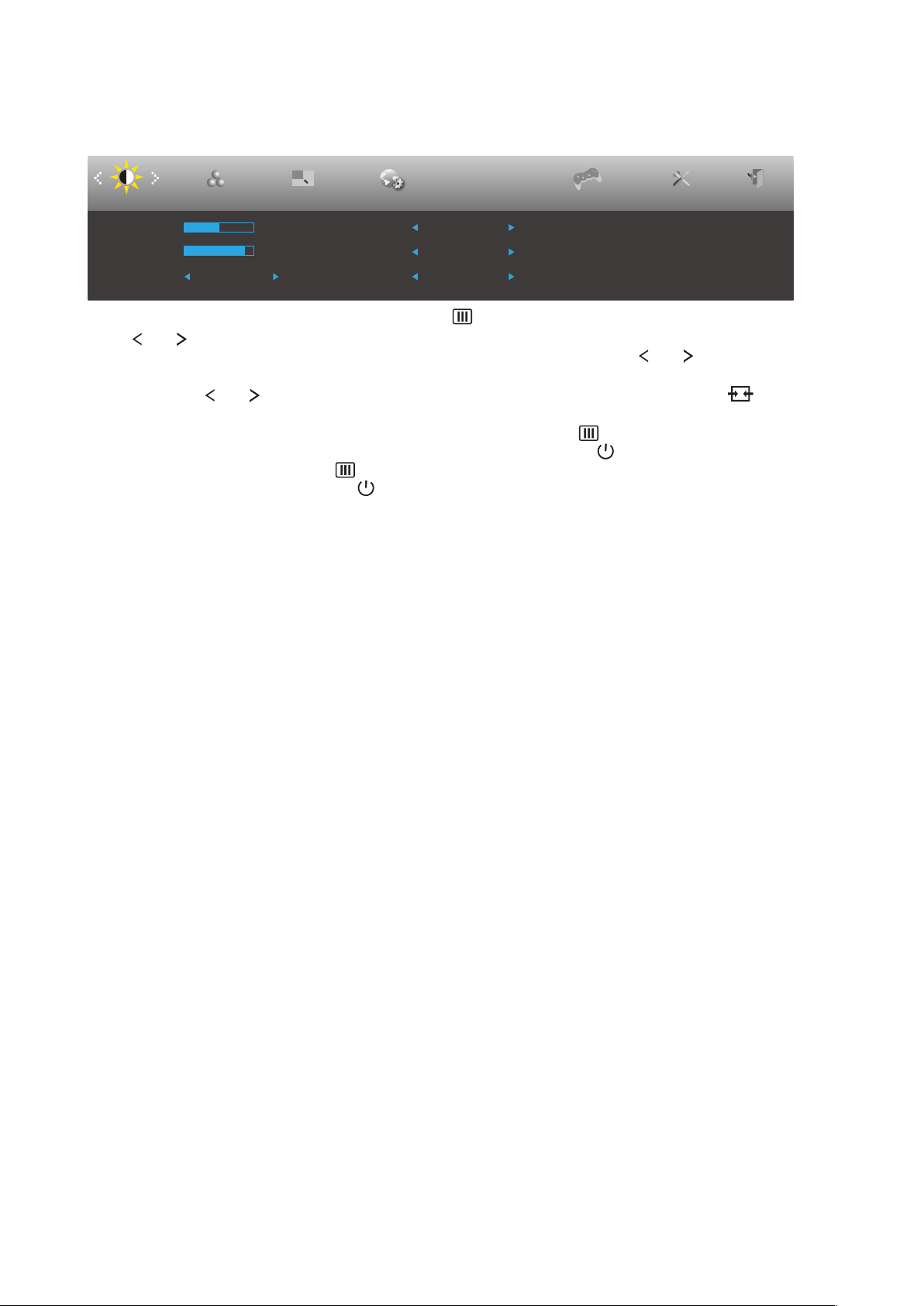
OSD Setting (Bildschirmmenüeinstellungen)
Luminance Color Setup Picture Boost OSD Setup ExitExtra
Contrast 50
Brightness 90
Eco mode Standard
Gamma Gamma1
DCR Off
HDR Mode Off
PIP Setting
PIP
Game Setting
Grundlegende, einfache Anleitung zu den Bedientaste.
1. Drücken Sie zum Einblenden des Bildschirmmenüs die Menütaste.
2. Mit oder navigieren Sie durch die Funktionen. Sobald die gewünschte Funktion hervorgehoben ist, drücken Sie
zum Aktivieren die Menütaste. Falls ein Untermenü vorhanden ist, navigieren Sie mit oder durch die Funktionen
des Untermenüs.
3. Ändern Sie mit oder die Einstellungen der ausgewählten Funktion. Drücken Sie zum Verlassen AUTO. Falls
Sie weitere Funktionen anpassen möchten, wiederholen Sie die Schritte 2 bis 3.
4. Bildschirmmenü sperren: Halten Sie zum Sperren des Bildschirmmenüs die Menütaste gedrückt, während der
Monitor ausgeschaltet ist; drücken Sie dann zum Einschalten des Monitors die Ein-/Austaste. Halten Sie zum
Freigeben des Bildschirmmenüs die Menütaste gedrückt, während der Monitor ausgeschaltet ist; drücken Sie
dann zum Einschalten des Monitors die Ein-/Austaste.
Hinweise:
1. Falls das Produkt über nur einen Signaleingang verfügt, ist die Option „Eingangswahl“ deaktiviert.
2. Falls die Bildschirmgröße 4:3 beträgt oder das Eingangssignal in der nativen Auösung angezeigt wird, ist die Option
„Seitenverhäl.“ deaktiviert.
3. Eine der Funktionen Klar, DCR, Farbverstärk. und Bildverstärk. ist aktiviert, die anderen drei Funktionen sind
entsprechend abgeschaltet.
12
Page 15

Luminance (Leuchtkraft)
Luminance Color Setup Picture Boost OSD Setup ExitExtra
Contrast 50
Brightness 90
Eco mode Standard
Gamma Gamma1
DCR Off
HDR Mode Off
PIP Setting
PIP
Game Setting
Contrast (Kontrast) 0-100 Kontrast vom Digital-Register
Brightness (Helligkeit) 0-100 Helligkeitsregelung
Standard Standardmodus
Text Textmodus
Internet Internetmodus
Game (Spiel) Spielmodus
Eco (Öko) mode
Movie (Film) Filmmodus
Sports (Sport) Sportmodus
Reading (Lese) Lesemodus
Uniformity Uniformitymodus
Gamma1 Anpassung auf Gamma 1
Gamma
Gamma2 Anpassung auf Gamma 2
Gamma3 Anpassung auf Gamma 3
Off (Aus)
DCR
Deaktiviert das dynamische Kontrastverhältnis
On (Ein) Aktiviert das dynamische Kontrastverhältnis
Adjust HDR Mode
Note:
When HDR is detected, the HDR option is
displayed for adjustment. When HDR is not
detected, the HDR Mode option is displayed
for adjustment.
HDR (CU34G2X)
Off (Aus)
DisplayHDR
HDR Afb.
HDR Film
HDR Spel
Off (Aus)
HDR Mode
HDR Afb.
HDR Film
Adjust HDR Mode
HDR Spel
Note:
The function MBR and Overdrive Boost are available only when Adaptive-Sync is off and the vertical frequency is up to
75 Hz.
13
Page 16

Color Setup (Farbeinstellung)
Luminance
Red 50
Green 50
Blue 50DCB Demo Off
Color Temp. Warm
DCB Mode Off
Color Setup
Picture Boost OSD Setup ExitExtraPIP Setting
PIP
Game Setting
Warme Farbtemperatur vom EEPROM
abrufen
Normale Farbtemperatur vom EEPROM
abrufen
Kühle Farbtemperatur vom EEPROM
abrufen
sRGB-Farbtemperatur vom EEPROM
abrufen
Benutzerdenierte Farbtemperatur vom
EEPROM abrufen
Vollverstärkungsmodus deaktivieren
oder aktivieren
Natürliche-Hautfarbe-Modus deaktivie-
ren oder aktivieren
Grünes-Feld-Modus deaktivieren oder
aktivieren
Himmelblau-Modus deaktivieren oder
aktivieren
Auto-Erkennungsmodus deaktivieren
oder aktivieren
Color Temp.
(Farbtemp.)
DCB Mode
(DCB Mod.)
Warm
Normal
Cool (Kühl)
sRGB
User (Anwender)
Full Enhance
(Vollverstärk.)
Nature Skin (Natur - Haut)
Green Field
(Grünes Feld)
Sky-blue (Himmelblau)
AutoDetect
(Auto. Erkenn.)
ON (Ein)/OFF (Aus)
ON (Ein)/OFF (Aus)
ON (Ein)/OFF (Aus)
ON (Ein)/OFF (Aus)
ON (Ein)/OFF (Aus)
Off (Aus) Disable DCB Mode
DCB Demo ON (Ein)/OFF (Aus) Demo deaktivieren oder aktivieren
Red (Rot) 0-100 Rotverstärkung vom Digital-Register
Green (Grün) 0-100 Grünverstärkung vom Digital-Register
Blue (Blau) 0-100 Blauverstärkung vom Digital-Register
14
Page 17
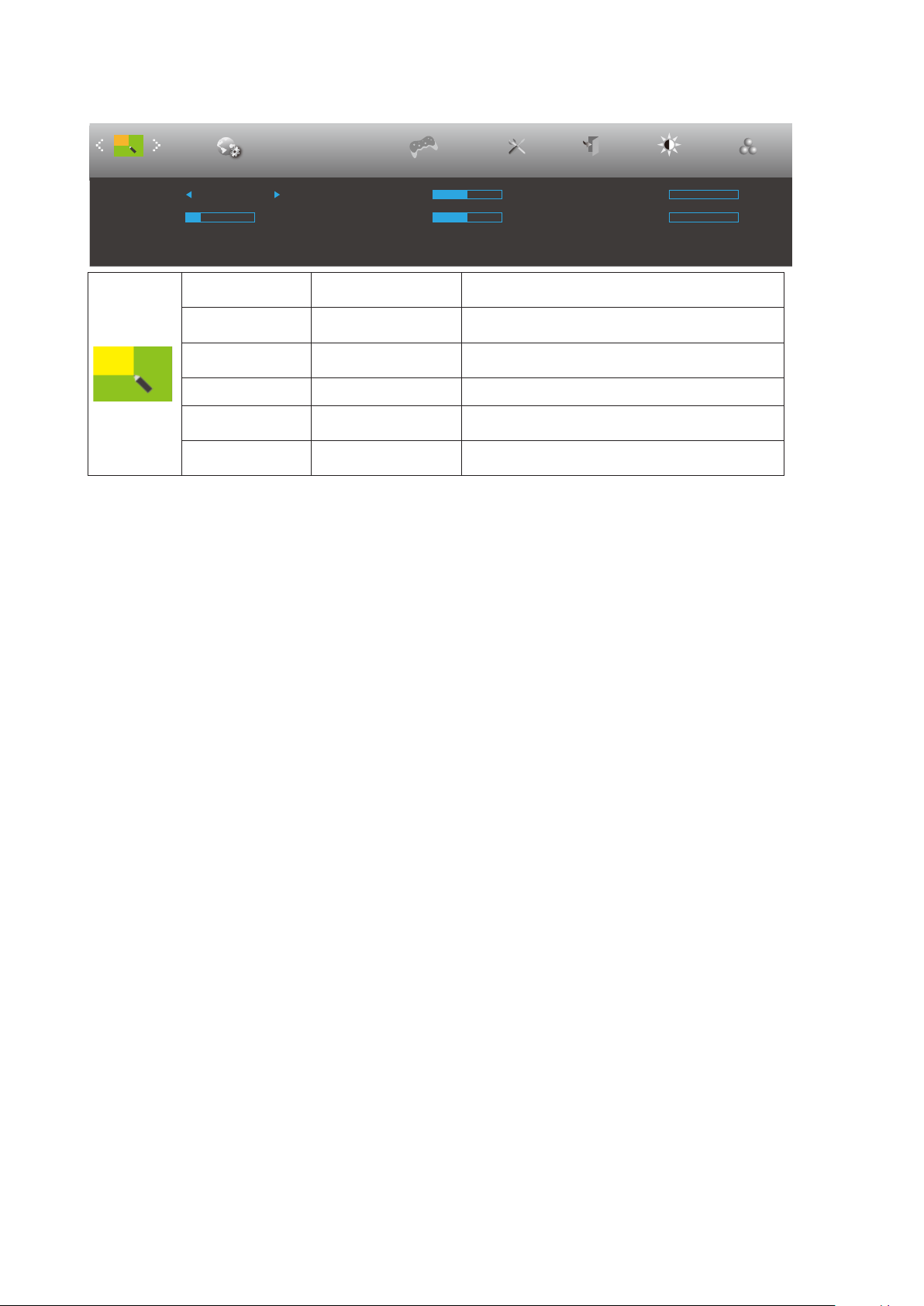
Picture Boost (Bildverstärkung)
Luminance
Brightness 50
Contrast 50
H. Position 0
V. Position 0
Bright Frame Off
Frame Size 14
Picture Boost
Color Setup
OSD Setup ExitExtraPIP Setting
PIP
Game Setting
Bright Frame (Heller Rahm.)
Frame Size
(Rahmengröße)
Brightness
(Helligkeit)
ON (Ein)/OFF (Aus) Hellen Rahmen aktivieren/deaktivieren
14-100 Rahmengröße anpassen
0-100 Helligkeitsanpassung für verstärkten Bereich
Contrast (Kontrast) 0-100 Kontrastanpassung für verstärkten Bereich
H. position (H-Po-
sition)
V. position (V-Posi-
tion)
0-100 Horizontale Rahmenposition anpassen
0-100 Vertikale Rahmenposition anpassen
Hinweis:
Helligkeit, Kontrast und Position des hellen Rahmens zur Steigerung des visuellen Erlebnisses anpassen.
15
Page 18

OSD Setup (OSD-Einstellung)
ExitExtra
Luminance
Color Setup
H. Position 50
V. Position 0
Transparence 25
Language English
Timeout 10
Break Reminder Off
OSD Setup
Picture Boost
DP Capability 1.2/1.4
Volume
PIP Setting
PIP
Game Setting
50
Off
Frame Counter
Language (Sprache) Sprache des Bildschirmmenüs wählen
Timeout (OSD-
Auszeit)
DP Capability (DP-Fhgk.)
H. Position (H-Posi-
tion)
V. Position (V-Posi-
tion)
Volume (Lautstärke) 0-100 Lautstärkeregelung.
Transparence (Trans-
par.)
Break Reminder
(Pausenerinnerung)
Frame Counter
(Frameteller)
(CU34G2)
Hinweise:
Falls die DP-Videoinhalte DP1.2 unterstützen, wählen Sie bei DP-Fähigkeit bitte DPI1.2; andernfalls wählen Sie DP1.1.
5-120 Zeitüberschreitung des Bildschirmmenüs anpassen
1.1/1.2 (CU34G2)
1.1/1.2/1.4 (CU34G2X)
Bitte beachten Sie, dass nur DP 1.2 die DP Capability-Funktion unterstützt
0-100 Horizontale Position des Bildschirmmenüs anpassen
0-100 Vertikale Position des Bildschirmmenüs anpassen
0-100 OSD anpassen
Ein oder Aus
Pausenerinnerung, wenn der Nutzer seit mehr als 1
Stunde kontinuierlich arbeitet
Off(Uit) /RightUp(Rechtsboven)/
Right-Down
(Rechtsonder)/Left-
Geef V-frequentie weer op de geselecteerde hoek
Down(Linksboven)/
Left-Up(Linksonder)
16
Page 19

PIP Setting (PIP-instelling)
ExitExtra
Luminance
Color Setup
Size
Position
PIP Setting Off
Main Source
Swap Off
Picture Boost
Sub Source HDMI1
Audio
PIP Setting
PIP
Game Setting
OSD Setup
HDMI2
Small
Off
Right-Up
PIP-instelling Off / PIP / PBP Off (Aus)
Hoofdbron Follow Input Select Content HDMI1
Sub-bron Follow Input Select Content
Grootte Gem./Klein/Groot Klein
Pos.
Audio On (Ein)/Off (Aus) Off (Aus)
Omdr. Swap the screen source.
CU34G2:
Right-Up(Rechtsboven)/
Right-Down (Rechtsonder)/
Left-Down(Linksboven)/LeftUp(Linksonder)
DP (CU34G2)
HDMI1 (CU34G2X)
Right-Up(Rechtsboven)
Sub Main HDMI1 HDMI2 DP
HDMI1 X X V
HDMI2 X X V
DP V V X
17
Page 20

Game Setting (Spieleinstellung)
ExitExtra
Luminance
Color Setup
Game Mode Off
Shadow Control
Picture Boost
Low Input Lag On
OSD Setup
PIP Setting
PIP
Game Setting
50
LowBlue Mode
Overdrive Off
Off
Game Color
10
MBR
Adaptive-Sync
Off
Frame Counter
On
0
Game Mode
(Spielmodus)
Shadow Control
(Schattensteuerung)
Low input
Lag (Geringe
Eingangsverzögerung)
Game Color (Spielfarbe)
LowBlue Mode
(Schwaches Blaulicht)
FPS
RTS
Racing (Rennen)
Zum Spielen von Egoshootern (FPS). Verstärkt Details in
dunklen Szenen.
Beim Spielen von Echtzeitstrategiespielen (RTS). Verbessert die Bildqualität.
Beim Spielen von Rennspielen. Bietet schnellste Reaktionszeit und hohe Farbsättigung.
Gamer 1 Unter Gamer 1 gespeicherte Nutzerpräferenzen.
Gamer 2 Unter Gamer 2 gespeicherte Nutzerpräferenzen.
Gamer 3 Unter Gamer 3 gespeicherte Nutzerpräferenzen.
Off (Aus) Keine Optimierung per SmartImage
Der Standardwert der Schattensteuerung ist 50. Sie
können den Wert zur Verbesserung des Kontrasts für eine
klare Bildanzeige zwischen 50 und 100 bzw. zwischen 50
und 0 einstellen.
1.
0-100
Falls das Bild zu dunkel ist und Details kaum zu
erkennen sind, passen Sie die Einstellung auf einen
Wert zwischen 50 und 100 an.
2.
Falls das Bild zu hell ist und Details kaum zu erken-
nen sind, passen Sie die Einstellung auf einen Wert
zwischen 50 und 0 an.
On (Ein) / Off (Aus)
0-20
Reading / Ofce /
Internet / Multimedia /
Off
Zwischenbildpuffer zur Verringerung der Eingangsverzögerung abschalten
Spielfarbe bietet zur Verbesserung der Bildqualität Stufe 0
bis 20 zur Anpassung der Sättigung
Blaulichtwellen durch Steuerung der Farbtemperatur verringern
Weak (Schwach)
Medium (Mittel)
Overdrive
Strong (Stark)
Boost (Verstärkung)
Reaktionszeit anpassen
(Boost can only enable in Freesync off mode)
(Motion picture response time 1ms)
Off (Aus)
Off(Uit) /Right-
Frame Counter
(Frameteller)
(CU34G2X)
Up(Rechtsboven)/
Right-Down
(Rechtsonder)/LeftDown(Linksboven)/
Geef V-frequentie weer op de geselecteerde hoek
Left-Up(Linksonder)
MBR 0-20
MBR(Motion Blur Reduction) will provide 0 – 20 levels for
adjusting visible motion blur.
Adaptive-Sync On (Ein) / Off (Aus) Adjust the Adaptive-Sync.
18
Page 21

Extra
Picture Boost OSD SetupExit
Luminance
Color Setup
Image Ratio Wide
Input Select Auto
Off Timer 00
DDC/CI Yes
Reset No
Resolution : 960(H)X720(V) SDR
H. Frequency : 56 KHz
V. Frequency : 75 Hz
Extra
PIP Setting
PIP
Game Setting
USB No
Input Select (Eingangswahl)
Auto Cong. (Auto.
Einstell.)
Off Timer (Abschalttimer)
Yes (Ja) / No (Nein)
0 – 24 Stunden Abschaltzeit wählen
Eingabesignalquelle auswählen
Bild automatisch auf Standard anpassen
Wide / 4:3 / 1:1 / 17”(4:3) / 19”(4:3) /
Image Ratio
(Seitenverhäl.)
19”(5:4) / 19”w(16:10) / 21.5”w(16:9)
/ 22”w(16:10) / 23”w(16:9) / 23.6”W
Seitenverhältnis der Bildanzeige
wählen
(16:9) / 24”W (16:9) / 27”W (16:9)
DDC/CI Yes (Ja) / No (Nein)
DDC/CI-Unterstützung ein-/ausschalten
Reset (Zurücksetz.) Yes (Ja) / No (Nein) Menü auf Standard rücksetzen
USB (CU34G2) On (Ein) / Off (Aus)
19
Page 22

Exit (Beenden)
Exit
Luminance
Color Setup Picture Boost OSD Setup ExtraPIP Setting
PIP
Game Setting
Exit
(Afsluiten)
Sluit de OSD af.
20
Page 23

LED-indicator
Status Led-kleur
Modus volledige stroom Wit
Modus Actief-uit Oranje
21
Page 24

Problemen oplossen
Probleem & vraag
Stroom-LED brandt niet
Er verschijnen geen beelden op
het scherm.
Mogelijke oplossingen
Zorg ervoor dat de aan/uit-knop ingeschakeld is en dat het netsnoer stevig in
een geaard stopcontact en in de monitor zit.
Is het netsnoer goed aangesloten?
Controleer de aansluiting van het netsnoer en de voeding.
Is de kabel correct aangesloten?
(Aangesloten met de HDMI-kabel)
Controleer de HDMI-kabelaansluiting.
(Aangesloten met de DP-kabel)
Controleer de DP-kabelaansluiting.
* D-SUB/HDMI/DP-invoer is niet beschikbaar op elk model.
Als de voeding is ingeschakeld, herstart dan de computer om het
beginscherm (het aanmeldscherm) weer te geven.
Als het eerste scherm (het aanmeldingsscherm) verschijnt, start u de
computer op in de toepasselijke modus (de veilige modus voor Windows
7/8/10) en wijzigt u de frequentie van de videokaart.
(Raadpleeg de instelling voor de optimale resolutie)
Als het eerste scherm (het aanmeldingsscherm) niet verschijnt, neemt u
contact op met het servicecentrum of uw dealer.
Ziet u “Ingang niet ondersteund” op het scherm?
U kunt dit bericht zien wanneer het signaal van de videkaart de maximale
resolutie en frequentie overschrijdt waarmee de monitor goed kan omgaan.
Pas de maximale resolutie en frequentie waarmee de monitor goed kan
omgaan aan.
Controleer of de AOC-stuurprogramma’s voor de monitor geïnstalleerd zijn.
Beeld is vaag en heeft last van
spookbeelden
Beeld gaat op en neer, ikkert of
een golfpatroon verschijnt door
het beeld
De monitor is vastgelopen in de
“Modus Actief uit”
Een van de primaire kleuren
ontbreekt (ROOD, GROEN of
BLAUW)
Schermbeeld is niet gecentreerd
of heeft niet de juiste afmeting
Het beeld heeft kleurfouten (het
wit lijkt niet wit)
Stel de opties contrast en helderheid in
Druk in om automatisch aan te passen.
Zorg ervoor dat u geen verlengkabel of schakelkast gebruikt. We bevelen aan
dat u de monitor rechtstreeks aansluit op de connector van de videokaartuitgang
aan de achterzijde van uw computer.
Verplaats elektrische apparaten die elektrische interferentie veroorzaken zo ver
mogelijk weg van de monitor.
Gebruik de maximum vernieuwingsfrequentie die uw monitor aankan bij de
resolutie die u gebruikt.
Stroomschakelaar van de computer moet in de AAN-stand staan
De computervideokaart moet stevig in de sleuf zitten.
Zorg ervoor dat de videokabel van de monitor goed aangesloten is op de
computer.
Controleer de videokabel van de monitor en verzeker u ervan dat geen van de
pinnen gebogen is.
Controleer of de computer werkt door de knop CAPS LOCK op het toetsendruk
in te drukken terwijl u de CAPS LOCK-LED in de gaten houdt. De LED moet
niet gaan branden of uitgaan als de knop CAPS LOCK wordt ingedrukt.
Controleer de videokabel van de monitor en verzeker u ervan dat geen van de
pinnen beschadigd is.
Zorg ervoor dat de videokabel van de monitor goed aangesloten is op de
computer.
Pas de horizontale en verticale positie aan of druk op de hotkey (Auto)
Pas de RGB-kleur aan of selecteer een kleurentemperatuur
Horizontale of verticale storing
in het scherm
Gebruik de afsluitmodus van Windows 7/8/10 om klok en fase aan te passen.
Druk in om automatisch aan te passen.
22
Page 25

Specificaties
Algemene specificaties
Modelnaam CU34G2 CU34G2X
Aandrijfsysteem TFT kleuren-LCD
Paneel
Overige
Fysieke
kenmerken
Omgevings-
Weergeefbare beeldgrootte 86,36 cm diagonaal
Pixelpitch
Video HDMI-interface & DP-interface
Weergavekleuren 16,7M kleuren
Horizontaal scanbereik 30-160KHZ(HDMI/DP)
Horizontaal scanformaat (maximum) 797,22mm
Verticaal scanbereik
Verticaal scanformaat (maximum) 333,72mm
Optimale vooraf ingestelde resolutie
Max resolution
Plug & Play
Ingangsaansluiting HDMI/DP
Voedingsbron 100-240V~, 50/60Hz,1,5A
standaard (helderheid
= 90, contrast = 50)
Energieverbruik
Aansluitingstype HDMI/DP/USB/Oortelefoon
Type signaalkabel
Temperatuur
Vochtigheid
Hoogte
Max. (helderheid =
100, contrast =100)
Energiebesparing ≤ 0,5 W ≤ 0,5 W
0,23175mm (H) / 0,23175mm (V)
30-170KHZ(HDMI)
30-220KHZ(DP)
48-100HZ(HDMI/DP)
3440x1440@60Hz
3440x1440@100Hz
(HDMI/DP)
VESA DDC2B/CI
55W 67W
108W 110W
Afneembaar
Bedrijf 0°~ 40°
Niet in bedrijf -25°~ 55°
Bedrijf
Niet in bedrijf
Bedrijf 0~ 5000 m (0~16404 ft.)
Niet in bedrijf 0~ 12192m (0~40000 ft.)
48-100HZ(HDMI)
48-144HZ(DP)
3440x1440@144Hz
(HDMI/DP)
10% tot 85% (nietcondenserend)
5% tot 93% (nietcondenserend)
23
Page 26

Vooraf ingestelde beeldmodi
STANDAARD RESOLUTIE
640x480@60Hz 31.469 59.94
VGA
SVGA
XGA
SXGA
WXGA+
WSXGA
HD 3440x1440@60Hz 67.5 60
***
QHD
WQHD
DOS
VGA 640x480@67Hz 35.000 66.667
SVGA 832x624@75Hz 49.725 74.551
XGA 1024x768@75Hz 60.241 74.927
640x480@72Hz 37.861 72.809
640x480@75Hz 37.5 75
800x600@60Hz 37.879 60.317
800x600@72Hz 48.077 72.188
800x600@75Hz 46.875 75
1024x768@60Hz 48.363 60.004
1024x768@70Hz 56.476 70.069
1024x768@75Hz 60.023 75.029
1280x1024@60Hz 63.981 60.020
1280x1024@75Hz 79.976 75.025
1440x900@60Hz 55.935 59.887
1440x900@60Hz 55.469 59.901
1680x1050@60Hz 65.290 59.954
1680x1050@60Hz 64.674 59.883
1152x864@75HZ 67.5 75
1280x960@60HZ 60 60
2560x1080@60HZ 66 60
2560x1080@50HZ 56.25 50
2560x1080@120HZ 150 120
3440x1440@30HZ 44.408 29.985
3440x1440@60HZ 89.819 59.973
3440x1440@100HZ 150.972 99.982
3440x1440@120HZ ONLY DP 181.2 120
3440x1440@144HZ ONLY DP 214.56 144
IBM MODES
640x350@70Hz 31.469 70.087
720x400@70Hz 31.469 70.087
MAC MODES
HORIZONTALE
FREQUENTIE (kHz)
FREQUENTIE (Hz)
VERTICALE
24
Page 27

Pin-toewijzingen
Pin Nr. Signaalnaam Pin Nr. Signaalnaam Pin Nr. Signaalnaam
1. TMDS Data 2+ 9. TMDS gegevens 0- 17. DDC/CEC-aarde
2.
3. TMDS gegevens 2- 11. TMDS klok afgeschermd 19. Hot Plug Detect
4. TMDS Data 1+ 12. TMDS Clock-
5.
6. TMDS gegevens 1- 14.
7. TMDS Data 0+ 15. SCL
8.
20-pens signaalkabel met kleurenweergave:
TMDS gegevens 2
afscherming
TMDS gegevens 1
afscherming
TMDS gegevens 0
afscherming
Pinnr. Signaalnaam Pinnr. Signaalnaam
1 ML_Lane 3 (n) 11 GND
2 GND 12 ML_Lane 0 (p)
3 ML_Lane 3 (p) 13 CONFIG1
4 ML_Lane 2 (n) 14 CONFIG2
5 GND 15 AUX_CH(p)
6 ML_Lane 2 (p) 16 GND
7 ML_Lane 1 (n) 17 AUX_CH (n)
8 GND 18 Hot Plug Detect
9 ML_Lane 1 (p) 19 Return DP_PWR
10 ML_Lane 0 (n) 20 DP_PWR
10. TMDS klok + 18. +5V Stroom
13. CEC
Gereserveerd (n.c. op
apparaat)
16. SDA
25
Page 28

Plug en Play
Functie Plug & Play DDC2B
Deze monitor is uitgerust met VESA DDC2B mogelijkheden volgens de VESA DDC STANDAARD. Hierdoor kan de
monitor het hostsysteem op de hoogte brengen van zijn identiteit en, afhankelijk van het niveau van gebruikte DDC,
bijkomende informatie communiceren van zijn beeldmogelijkheden.
De DDC2B is een bidirectioneel datakanaal gebaseerd op het I²C protocol. De host kan EDID-informatie vragen over het
DDC2B-kanaal.
26
